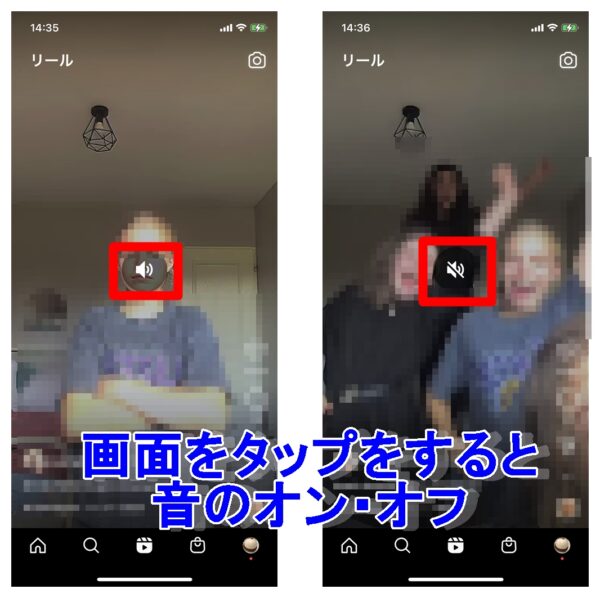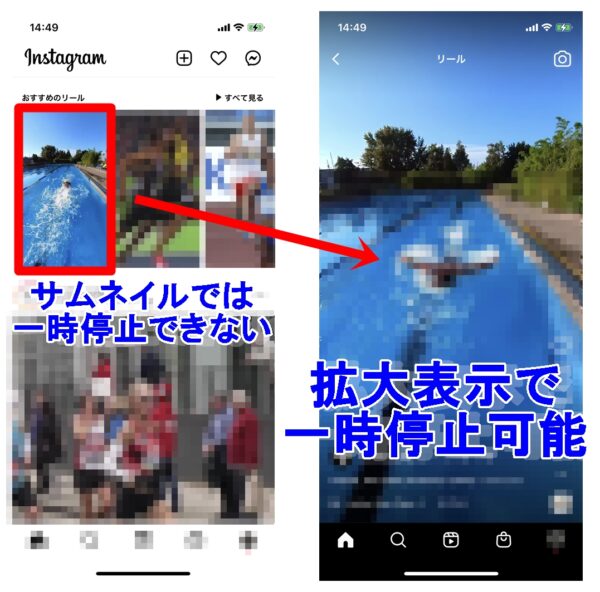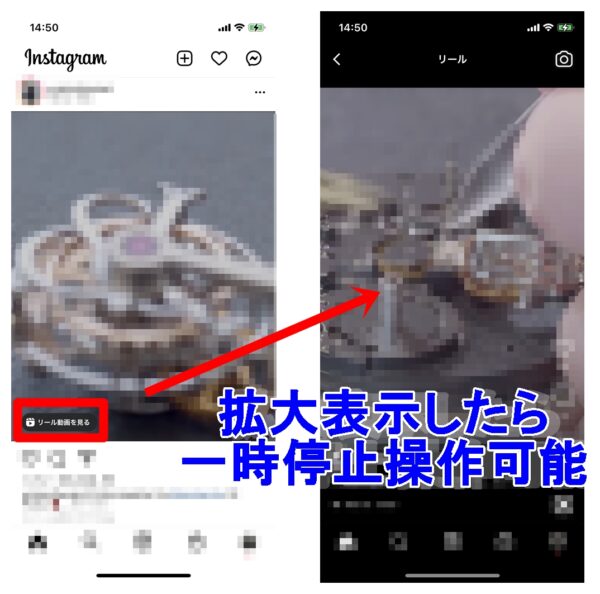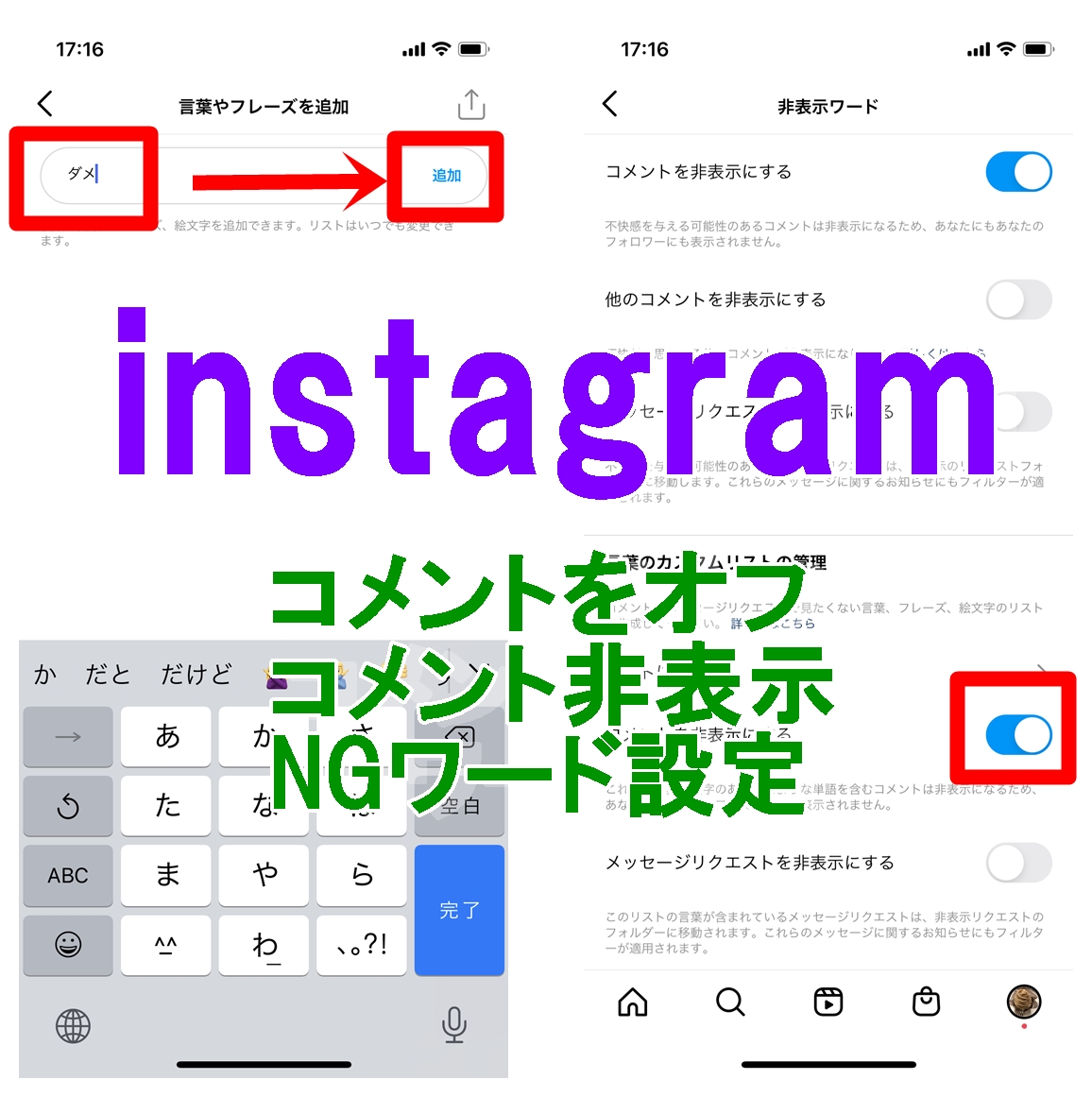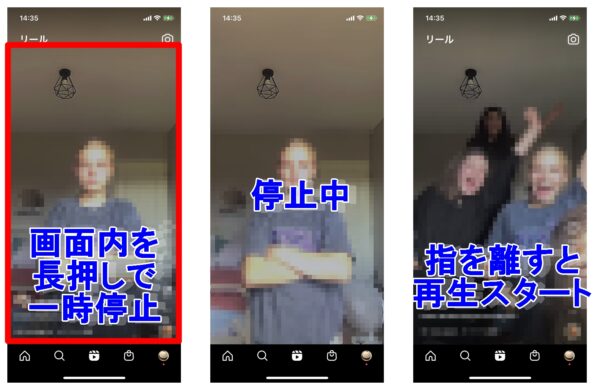
instagram(インスタグラム)では「リール」と呼ばれる機能があり、そちらでは最大で30秒間の短編動画を見ることができます。
しかし、リールを見ていく中で、リールを一時停止したり、良い所でスクリーンショットを撮影したり、動画を巻き戻ししたいということがあるはずです。
今回の記事では、リールの再生を一時停止する方法や一時停止できない原因や対処法についても解説していきます。また、巻き戻しはできないのかについても調査をしてまとめました。
リールを一時停止する方法
アプリ版は画面長押し
instagram(インスタグラム)のアプリ版ではiOS版・Android版問わず、画面を長押し (約0.5秒以上)することで再生を止めることができます。指を画面から離すと再生が一時停止されているところから再生が始まります。
※以前はiPhone版(iOS版)instagramにおいて、再生を一時停止することができなかったのですが、現在では一時停止が可能となっています。
画面をタップすれば止まりそうに思いますが、画面のタップではミュートするか、ミュートを解除するかの設定になっています。
ブラウザ版もクリック
SafariやGoogleChromeなどのブラウザでinstagramのリール動画を再生停止するには、画面をタップすればOKです。再生中に画面を一回タップすると画面中央に「▶」が表示されます。再度、「▶」をタップすると再生が再開されます。
PC版はクリック
instagram(インスタグラム)のPC版の場合にはリール動画の部分をクリックすれば再生を一時停止することができます。その際に画面に「▶」のマークが表示されて一時停止されていることが確認できます。
再度クリックして一時停止を解除すると、停止した箇所から再生が始まります。
リールを一時停止できない原因と対処法
リールの再生一時停止方法を間違っている
instagram(インスタグラム)のリールの再生を一時停止するには、
- アプリ版:画面を長押する
- PC版:動画をタップする
という方法になっています。
PC版の場合には、特に問題ないと思われますが、アプリ版のinstagramでは長押ししないと一時停止できないので戸惑う方も多いでしょう。
YouTubeの使い方に慣れていると停止方法を間違いがちなので注意してください。
「おすすめのリール」のサムネイルは一時停止不可
「おすすめのリール」としてフィード(タイムライン)に表示されているリールのサムネイル画面を長押ししても、一時停止ができません。
この場合には、一度サムネイル部分をタップしてリールを拡大表示させてから、
- アプリ版:画面を長押する
- PC版:動画をタップする
という方法により一時停止が可能となっています。
「プロフィールグリッド」のサムネイルも一時停止不可
自分が投稿したリールはプロフィールグリッドにも表示されますし、他の人が投稿したリールはその人のプロフィールグリッドに表示されています。
そういった部分にサムネイル表示されているリールを一時停止するには、見たいリールをタップして拡大表示させてからでないと一時停止ができない仕様となっています。
フィードに表示されるリールは一時停止不可
フィードに投稿として表示されているリールも一時停止はそのままではできません。この場合にもリール動画左下に表示されている「リール動画を見る」をタップして拡大表示してから、リールの一時停止操作を行ってください。
リールの自動再生はオフに設定できない
リールは勝手に自動再生されてしまいます。現在のinstagramではリールの自動再生をオフに設定することができません。
つまり、リールは勝手に再生されてしまうので、Wi-Fiなどで接続してないとかなり通信量を消費します。
管理人もスマホのギガ数が月末であと0.1GB使うと次のステージになるっていうときに、instagramを開いてしまったら一気に消費されてしまい、次のステージに移行されてしまいました。
リールは巻き戻しできない
リールを再生していると、進む方向は一方向へしか進みません。つまり、再生を巻き戻すという操作はできないようになっています。
ですから、リール動画の中で、スクショしておきたいって思った箇所があった場合、再度同じリール動画を再生し、同じ箇所に戻るまで待ってないといけないっていうわけです。
スクショしたいという場合には非常に不便ですが、現状は巻き戻しができないので、再度同じ動画を再生することにより、スクショしたい箇所まで再生されるのを待つしかありません。
■もっと詳しく調べる
⇒instagramの使い方・仕様まとめ